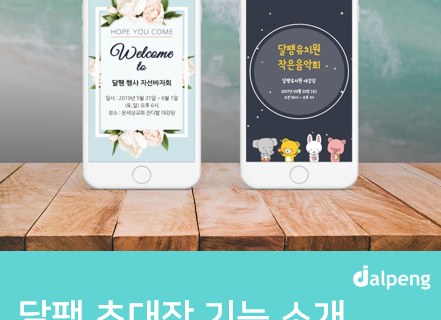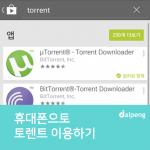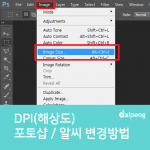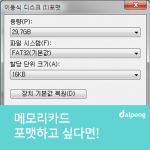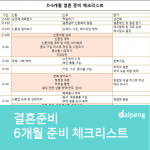안녕하세요 #모바일초대장 #달팽 입니다. 2022년 6월 전국 축제/행사 중 가볼만한 곳 10군데를 뽑아서 소개 해드리겠습니다. 1. 유기농데이 기간 : 2022년 6월 4일 (토) 장소 : 서울시 청계광장 주최 : 한국친환경농업협회·친환경농산물자조금관리위원회 요금 : 무료 2. 서울드럼페스티벌 기간 : 2022년 6월 17일 (금) ~ 2022년 6월 18일 (토) 장소 : 서울시 한강 노들섬 주최 : 서울특별시 요금 : 무료 3. 2022 대한민국 국제요리&제과 경연대회 기간 : 2022년 6월 4일(토) ~ 2022년 6월...
Read More2022년 5월 전국 축제행사
안녕하세요 #모바일 초대장 #달팽 입니다. 5월에는 꽃축제를 비롯하여 각종 행사들이 많아서 가볼만한 곳이 정말 많습니다. 다 소개해드리가 어려워 5월 축제 가볼만한 곳 10곳을 선정해서 알려드려요 (1) 2022 세빛섬 봄꽃 축제 <세빛 블루밍 가든> 행사기간 : 2022년 4월25일 ~ 2022년 5월29일 장소 : 행사장반포한강공원 세빛섬 일대 요금 : 무료 (2) 플레이엑스포(Playx4) 행사기간 : 2022년 5월 12일 ~ 2022년 5월 15일 장소 : 경기도 고양시 일산서구 킨텍스로 217-59 제2킨텍스 요금 : 3,000원(성인),...
Read More코로나 규제 완화 이후 달라지는 점은?
안녕하세요 #모바일초대장 #달팽 입니다. 1급 전염병으로 지정되어왔던 코로나19가 2022년 4월 25일부터 2급 감염병으로 하향조정되어 일상 회복이 본격화 되게 됩니다. 단, 4주간의 이행기를 거치게 됩니다. 그럼 코로나 방역 하향 조절 후 달라지는 점은 무엇이 있을까요? 1. 거리두기 해제 및 실내 취식 가능 이미 지난 2022년 4월 18일부터 실내 거리두기 및 인원제한 해제를 하였고 운영시간, 사적모임, 행사·집회 조치를 모두 해제 하였습니다. 또한, 실내 다중이용시설에서 음식물을 먹을 수 있게 됐습니다. 영화관, 대형마트, 학원, 실내...
Read More달팽 모바일 초대장 기능 소개
손쉽게 제작 가능한 빌더 형태 제작 디자인 스킨을 선택 하신 후 내용과 사진만 입력하면 쉽고 간단하게 모바일 초대장이 생성됩니다. 수정요청하고 기다릴 필요 없이 24시간 언제든지 초대장을 만들고 내용을 수정할 수 있습니다. 원할 때 수정하고, 변경사항은 바로 적용되고 24시간 언제든 관리자 페이지에서 수정이 가능하고! 입력과 동시에 바로 확인 가능한 미리보기 기능을 제공해 드립니다. 모바일, 태블릿, PC 화면에 최적화 되는 반응형 초대장 신개념 반응형 모바일 초대장! PC, 태블릿, 모바일 어느 기기에서도 알아서 화면에 맞춰 보여집니다....
Read More2022년 4월 전국 축제 행사
안녕하세요. #모바일초대장 #달팽 입니다. 점점 따뜻한 날씨로 변해가는 봄날입니다. 오늘은 2022년 4월 전국의 축제 행사들이 어떤 게 있는지 소개해드리겠습니다. < 2022년 4월 전국 축제·행사 일정 > <서울시> 2022 산림・임업 전망 발표대회 일시 : 2022.01.20 ~ 2022.01.20 장소 : 서울 COEX 2F 아셈볼룸 2022 서울커피엑스포 일시 : 2022.03.30 ~ 2022.04.02 장소 : 서울 강남구 2022 선한영향력가게와 함께하는 공익 캠페인 Korea Music Festival 일시 :...
Read More